PowerBI Masaüstü Programından Raporların Yayımlanması
PowerBI Microsoft’un çıkarmış olduğu çok çeşitli platform ve ortamlardan veri alarak çalışabilen görsel efektleri ve esnekliği ile çok kullanışlı bir Tool haline gelmiştir. Bu yazımda ise PowerBI üzerinden oluşturulan raporların ilgili ve yetkili kişilerin erişmesi ve kullanması için gerekli ayarların nasıl yapıldığından bahsedeceğim. Bu sayede raporlarınızı internet üzerinden görüntülenebilir, yetkilendirme yaparak kimlerin erişeceğine karar verebilirsiniz.
Hazırladığımız rapor üzerinde gerekli çalışmalarımızı tamamladıktan sonra;
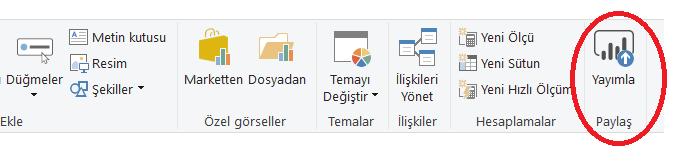
Yayımla butonuna tıklayarak app.powerbi.com sitesine raporu gönderme işlemine başlıyoruz.
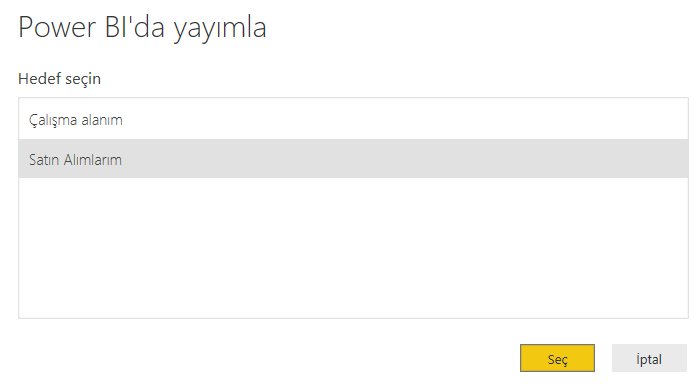
PowerBI platformunda tanımladığımız Çalışma Grupların’dan(Workspace) hangisine gönderim sağlayacağımızı seçiyoruz. Ben Satın Alımlarım çalışma alanını seçtim gönderim sağladım.
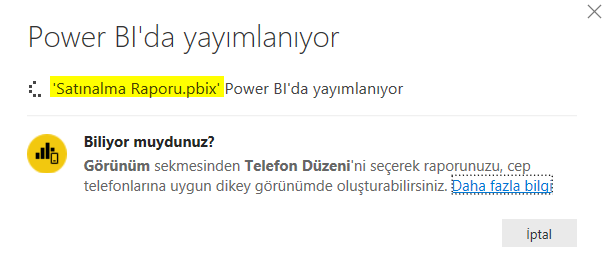
Satın alma raporumun Dashboard’a gönderilme işleminin tamamlanmasını bekliyorum.

Yayımlanma işlemi tamamlandı. Şimdi ilgili Workspace’e gidip rapor hakkında detaylı ayarlar yapma zamanı.
Raporu yayımlarken 2 farlı durum ortaya çıkıyor;
- Gömülü Kod Alarak Yayımlamak
Alacağınız gömülü kod ile şirketinizin web sitesinde ya da Blogunuza direk kodu ekleyerek herhangi bir yetki ve kısıtlama olmadan raporu görüntülenebilir kılabilirsiniz. Bahse konu olan link uzun karmaşık ve ezberlemesi zor bir içeriği sahiptir. Alternatif olarak linki özel olarak iş ortağınıza ya da çalışma arkadaşınıza ilettiğinizde direk Dashboard üzerinden raporu görüntüleyebilir. Herhangi bir kullanıcı izni veya erişim protokolüne
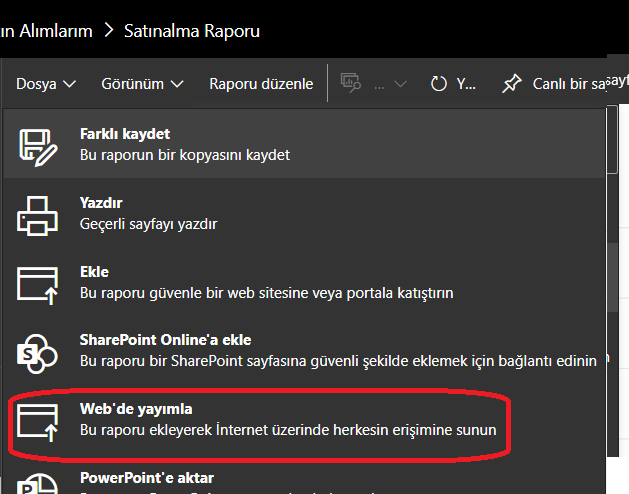
Çalışma alanına giderek Web’de yayımla butonuna tıklıyoruz.
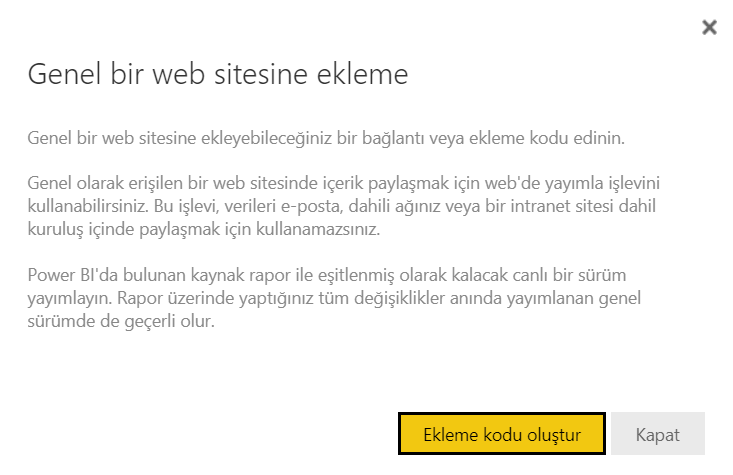
Çıkan uyarıları onaylıyoruz.

İlgili linkler hazır hale geldi. İstediğiniz gibi kullanabilirsiniz.
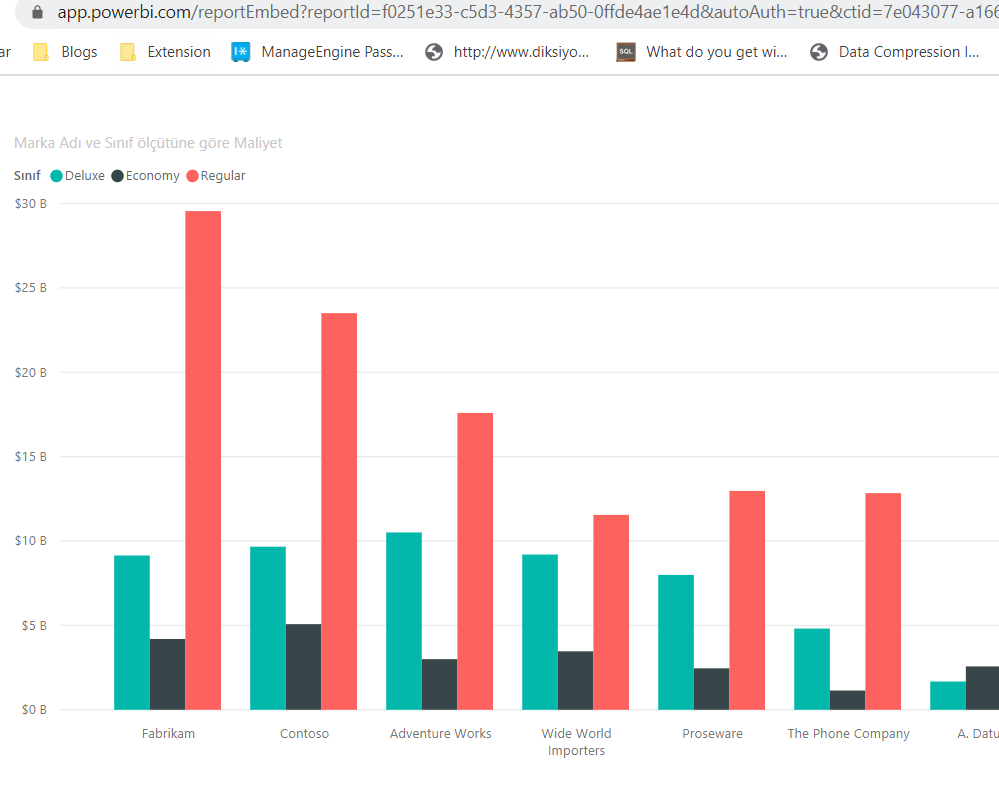
İlgili linki browser üzerinden erişim sağladığımızda raporumuz görüntülenmiş olacaktır. Embed ile hangi amaca uygun kullanacağınız ise size kalmış. 🙂
- İş Ortakları veya Şirket içi Kullanıma Açılması
Buradaki asıl amaç grup ya da kişilerin erişiminin sağlanması olacaktır. İlk maddedeki gibi dış dünya ile paylaşılması söz konusu değildir. Bu sayede ihtiyaç halinde ilgili kişilerin gidip tekrar raporları inceleyebilmesi mümkün olacaktır.
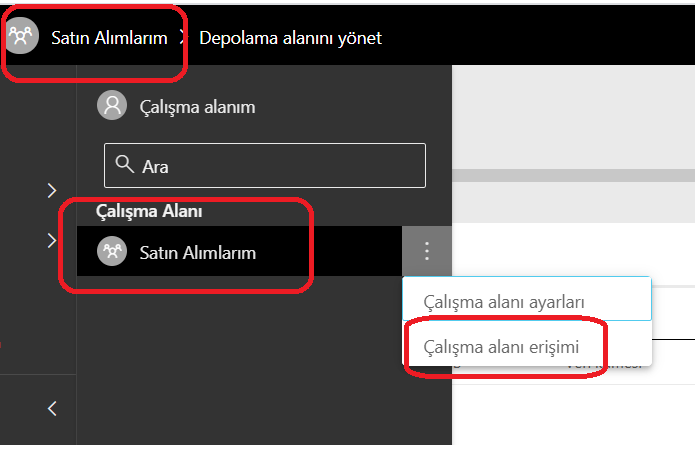
Workspace ‘in erişim ayarlarına giriş sağlıyoruz.
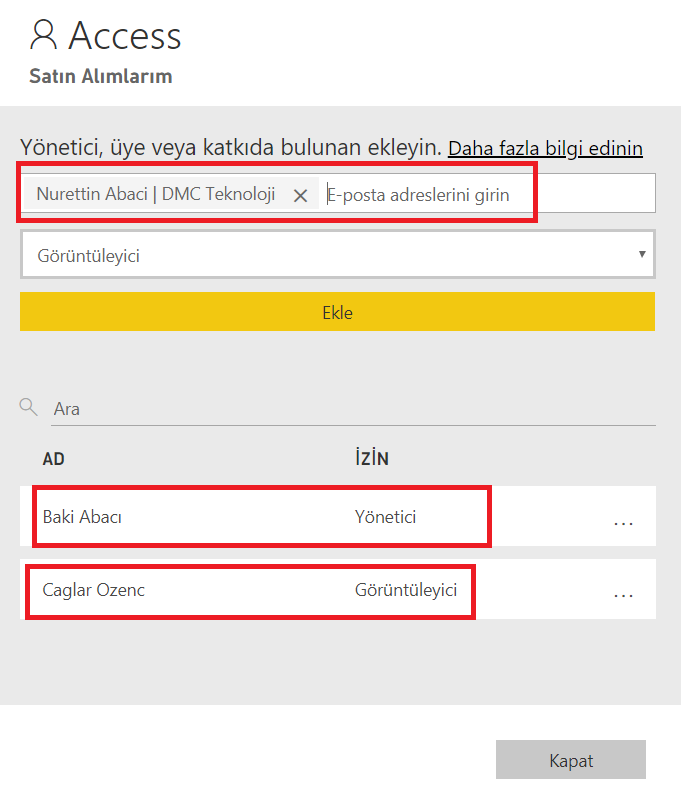
Mail ayarlarından ilgili mail adresini yazıp yönetici, görüntüleyici ve katkıda bulunan olarak amacınıza göre gerekli izinleri sağladığınızda süreç tamamlanmaktadır. Yetki verdiğiniz mail adresleri Dashboard üzerinden giriş yapıp raporlara erişim sağlayacaktır.
Yeni makalede görüşmek üzere.


